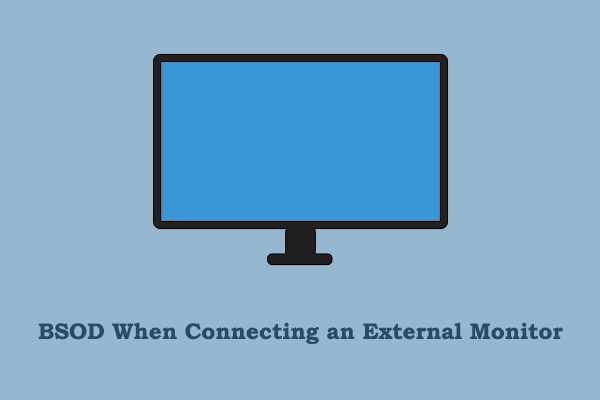“BSOD saat menggunakan monitor eksternal. Saya sering mendapatkan BSOD dan dalam skenario berbeda di Windows 10 (Home Edition) menggunakan laptop Acer. Ini hanya terjadi saat saya menggunakan monitor eksternal.jawaban.microsoft.com
Seperti yang disebutkan oleh pengguna, terkadang layar biru muncul saat menghubungkan monitor eksternal ke komputer. Mengapa masalah ini terjadi?
Apakah Anda Mengalami Layar Biru Setelah Menghubungkan Monitor Eksternal?
Berbagai alasan dapat menjadi penyebab layar biru monitor eksternal. Yang tercantum di bawah ini lebih umum.
- Driver tampilan tidak kompatibel dengan monitor eksternal. Driver mungkin sudah ketinggalan jaman atau rusak.
- Ada masalah dengan resolusi layar/kecepatan penyegaran, termasuk pengaturan resolusi yang salah, beberapa aplikasi terus-menerus mengubah kecepatan penyegaran, dll.
- Ada masalah kompatibilitas perangkat keras antara monitor eksternal dan komputer.
- …
Sekarang, Anda dapat menerapkan solusi berikut untuk mencoba mengatasi layar biru pada monitor eksternal.
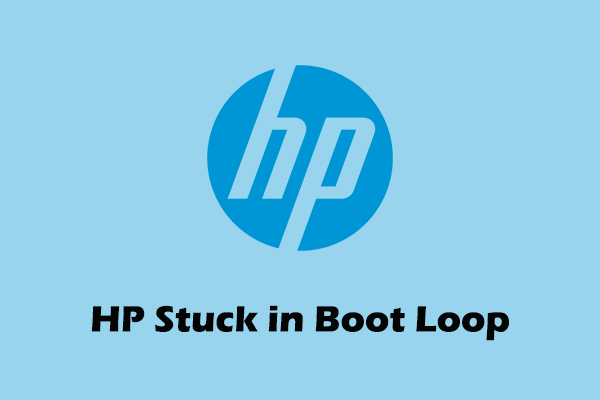
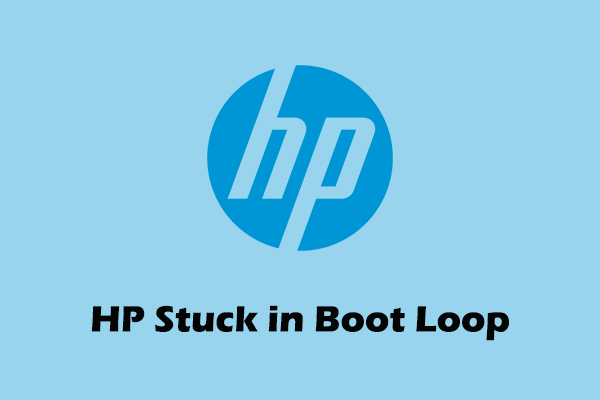
Cara Memperbaiki HP Stuck di Boot Loop yang Efektif dan Mudah
Apakah ponsel Anda terjebak dalam boot loop tanpa menampilkan desktop? Sekarang Anda dapat mencoba solusi yang diuraikan dalam panduan mudah ini untuk memperbaikinya.
Baca selengkapnya
Solusi untuk BSOD Saat Menghubungkan Monitor Eksternal
Solusi 1. Hubungkan Monitor ke Perangkat lain
Anda dapat mencoba menghubungkan monitor ke komputer lain dan memeriksa apakah layar biru hilang. Jika ya, mungkin ada masalah kompatibilitas antara komputer dan monitor Anda saat ini. Untuk menghilangkan penyebab ini, Anda perlu memastikan monitor terhubung ke komputer Anda menggunakan kabel dan port yang benar. Selain itu, Anda dapat mencoba menggunakan metode koneksi lain seperti HDMI, VGA, atau DisplayPort.
Solusi 2. Instal ulang Driver Tampilan
Seperti yang telah disebutkan sebelumnya, jika driver tampilan bermasalah dapat menyebabkan BSOD saat menyambungkan monitor eksternal. Untuk mengatasinya, Anda dapat memilih untuk menginstal ulang driver tampilan.
Langkah 1. Klik kanan pada Mulailah tombol pada bilah tugas dan pilih Manajer Perangkat.
Langkah 2. Perluas Adaptor tampilan kategori, lalu klik kanan adaptor eksternal target dan pilih Copot pemasangan perangkat. Setelah itu, Anda mungkin diminta untuk me-restart komputer Anda.
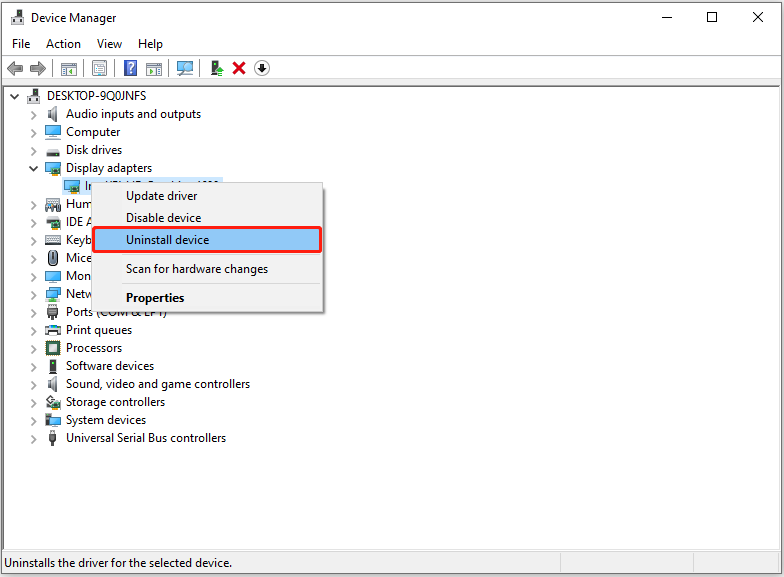
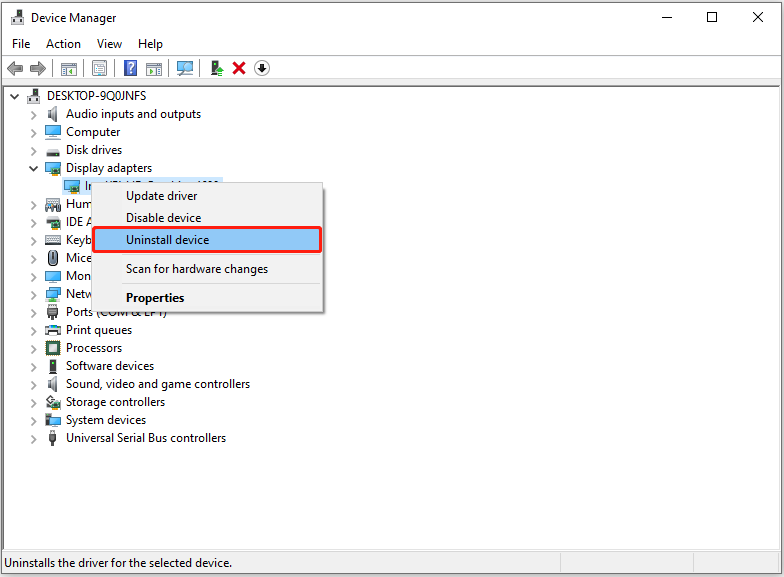
Langkah 3. Setelah komputer dihidupkan ulang, buka Pengelola Perangkat dan perluas Adaptor tampilan kategori lagi. Kemudian, klik kanan adaptor tampilan dan pilih Pembaruan pengemudi.
Langkah 4. Pilih Cari driver secara otomatis dan ikuti instruksi di layar untuk menyelesaikan proses selanjutnya.
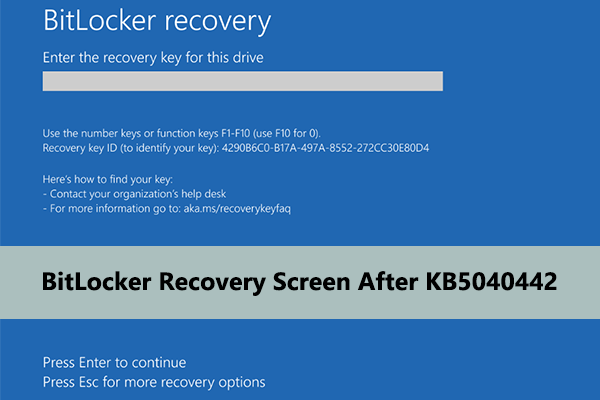
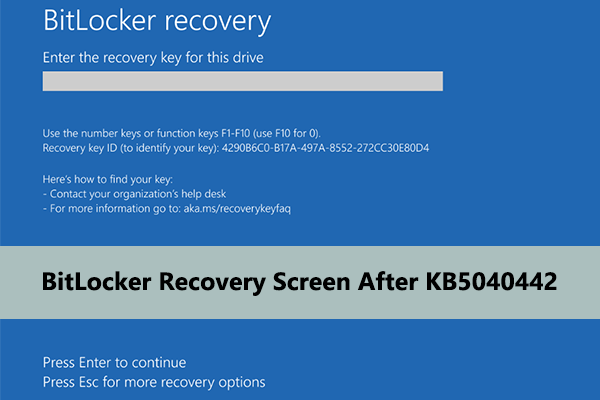
Cara Memperbaiki Layar Pemulihan BitLocker Setelah Menginstal KB5040442
Apakah PC Anda melakukan booting ke layar pemulihan BitLocker setelah pembaruan keamanan KB5040442? Berikut adalah solusi yang mungkin.
Baca selengkapnya
Solusi 3. Sesuaikan Resolusi Tampilan
Seperti disebutkan sebelumnya, pengaturan resolusi yang salah dapat menjadi penyebab BSOD saat menyambungkan monitor eksternal. Dalam hal ini, Anda dapat mencobanya mengubah resolusi layar dan periksa apakah masalahnya dapat diselesaikan.
Langkah 1. Tekan Jendela + I untuk membuka Pengaturan.
Langkah 2. Pilih Kemudahan Akses > Pengaturan tampilan tambahan.
Langkah 3. Sekarang Anda dapat memilih resolusi tampilan yang diinginkan dari daftar drop-down.
Solusi 4. Larang Perubahan Refresh Rate
Menurut pengalaman pengguna, layar biru monitor eksternal juga dapat terjadi ketika kecepatan refresh layar Anda berubah karena berbagai alasan. Jadi, Anda harus memeriksa apakah komputer atau monitor eksternal mengubah kecepatan refresh dan mencari cara untuk menjaganya tetap konstan.
Artikel ini mungkin membantu: Ubah sendiri resolusi layar di Windows 10.
Sekian tentang cara memperbaiki layar biru yang muncul saat menghubungkan monitor eksternal.
Direkomendasikan Perangkat Lunak Pemulihan Data Windows yang Kuat
Meskipun Windows adalah salah satu sistem operasi paling stabil, namun masih menghadapi banyak tantangan, seperti layar biru, layar hitam, dll. Selain itu, ada banyak skenario kehilangan data karena masalah sistem. Oleh karena itu, memiliki perangkat lunak pemulihan data profesional adalah penting. MiniTool Power Data Recovery patut dicoba karena kemampuan pemulihan datanya yang komprehensif, antarmuka yang intuitif, dan pemulihan file gratis sebesar 1 GB.
Pemulihan Data Daya MiniTool GratisKlik untuk mengunduh100%Bersih & Aman
kesimpulan
Posting ini membagikan beberapa solusi berguna untuk BSOD saat menghubungkan monitor eksternal. Anda dapat mencoba solusi ini satu per satu dan memeriksa apakah berhasil.